vs.net设置背景图片及将图片设为“拉伸”模式
1、首先,打开窗体插入背景图片
点击窗体属性中backgroundimage后面的小按钮
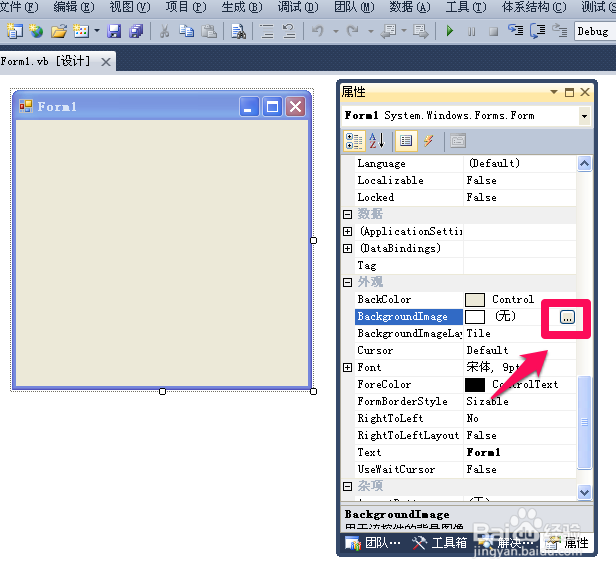
2、现在里面还没有图片。点击“导入”

3、选择合适的照片之后,预览中就出现图片。显示不全是正常的,点确定

4、现在回到桌面。背景图片已经加在窗口

5、和原图片做一下比较,可见背景图片只是显示的从左上角向右下扩展的一部分
没有拉伸

6、选择 backgroundimagelayout属性,从右边的选框中选取“stretch”
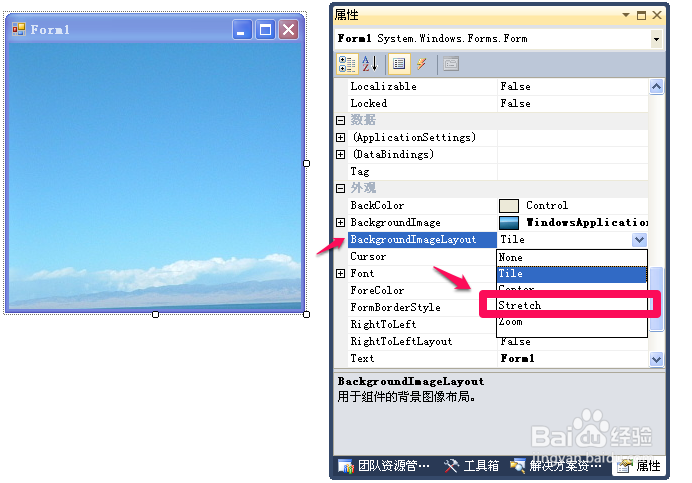
7、现在再看窗体,背景图片已经拉伸

8、如果把刚才的属性设为zoom,则在占满窗体的同时还保留着正确的纵横比

声明:本网站引用、摘录或转载内容仅供网站访问者交流或参考,不代表本站立场,如存在版权或非法内容,请联系站长删除,联系邮箱:site.kefu@qq.com。
阅读量:194
阅读量:143
阅读量:105
阅读量:26
阅读量:20